Comment ouvrir les fichiers JSON sous Windows
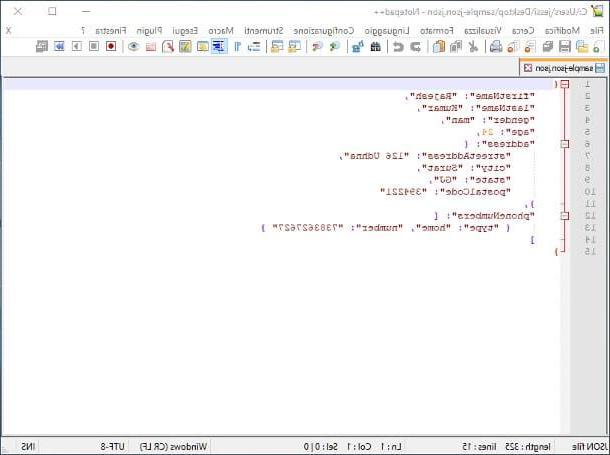
Quant à l'ouverture des fichiers JSON sur Windows, mon conseil est de se fier au logiciel Notepad ++: si vous n'en aviez jamais entendu parler, il s'agit d'une excellente alternative gratuite au Bloc-notes Windows, capable de reconnaître "à la volée" la plupart des langages de programmation/scripts présents sur le carré et d'appliquer automatiquement des indentations et des identifiants de couleurs au code source qui y est contenu, sans toutefois altérer le fichier source de quelque manière que ce soit.
Pour l'obtenir, connecté à la page principale du programme, cliquez sur l'élément Télécharger situé sur le côté et, pour télécharger immédiatement le fichier d'installation, cliquez sur le bouton Télécharger (l'icône en forme de boîte) à la page suivante.
Une fois que vous avez obtenu le fichier d'installation (en .exe), démarrez-le, cliquez sur le bouton Oui, sélectionnez levilleno dans le menu déroulant proposé et appuyez sur le bouton OK; puis cliquez sur les boutons Allez, je suis d'accord, sur (deux d'affilée), Installer et, pour terminer et démarrer immédiatement le programme, Fins.
Après quelques instants, Notepad ++ devrait s'ouvrir automatiquement (si ce n'est pas le cas, appelez-le depuis le menu Démarrer Windows) : lorsque cela se produit, allez dans le menu Fichier> Ouvrir…, ou cliquez sur l'icône en forme de dossier jaune situé en haut à gauche. Ensuite, à l'aide du panneau Explorateur de fichiers / Explorateur Windows affiché à l'écran, choisissez le fichier JSON de votre intérêt, cliquez sur le bouton Avri Et c'est tout!
Après quelques instants, le code source du fichier de votre choix s'affichera, correctement formaté, indenté et découpé en objets, clés e titres (selon les constructions utilisées à l'intérieur). Si nécessaire, vous pouvez modifier le fichier comme bon vous semble, puis l'enregistrer via le menu Fichier> Enregistrer (en haut à gauche) ou en cliquant sur l'icône en forme de disquette placé au sommet.
Comment ouvrir les fichiers JSON sur macOS

À mon humble avis, l'un des meilleurs programmes gratuits pour ouvrir les fichiers JSON su MacOS è Atome, une visionneuse très similaire à Notepad ++, avec prise en charge d'un grand nombre de langages de programmation et de script (dont JSON).
Pour l'obtenir, connectez-vous sur son site officiel et appuyez sur le bouton Télécharger placé au centre de la page; une fois le colis reçu .dmg, copiez-le dans le Dossier d'applications du Mac (faites simplement glisser l'icône directement depuis la zone de téléchargement du barre de quai), lancez-le et appuyez sur le bouton Avri d'autoriser son exécution.
À ce stade, déplacez la souris vers le haut de la fenêtre Atom pour afficher la barre de menu, cliquez sur le menu Fichier> Ouvrir… et, à l'aide du panneau du Finder affiché à l'écran, sélectionnez le fichier JSON que vous souhaitez afficher. Après quelques instants, vous devriez voir le code source du fichier en question, formaté et indenté en fonction des objets, clés et valeurs qu'il contient.
note: Étant donné qu'Atom dispose également de capacités de téléchargement de projet sur la plate-forme Github, il peut vous être demandé d'installer les outils de développement Apple. Si vous n'en avez pas besoin, veuillez refuser l'installation de ce module complémentaire en silence.
Comment ouvrir les fichiers JSON sur Android

en ce qui concerne Android, il existe plusieurs applications qui vous permettent de ouvrir les fichiers JSON avec le formatage le plus approprié pour le code source contenu dans ce dernier. Parmi celles-ci, je vous conseille de vous fier à JSON Viewer : cette application, disponible gratuitement sur le Play Store, permet de visualiser en quelques clics le contenu d'un fichier JSON, en le divisant en fonction des objets qu'il contient (mais sans en altérer en aucune façon la structure).
Après avoir téléchargé l'application, lancez-la en la rappelant depuis le tiroir de votre appareil (l'écran avec la liste de toutes les applications installées sur l'appareil) et appuyez sur le bouton en forme de dossier, afin d'ouvrir un fichier enregistré dans l'appareil (pour accéder aux dossiers disponibles, faites un swipe de gauche au centre), ou sur celui en forme de monde, pour ouvrir un fichier JSON disponible sur le Web.
Alternativement, vous pouvez ouvrir un fichier JSON à partir de l'application via laquelle vous l'avez obtenu (par exemple, un e-mail) et choisir de l'afficher via JSON Viewer en utilisant le panneau spécial proposé par Android.
Une fois le fichier ouvert, la liste des objets (avec les sous-champs et valeurs associés) spécifiés dans le code s'affichera ; en effectuant un robinet prolongé sur les différents éléments, vous pouvez accéder à des options supplémentaires : consulter leobjet au format texte, afficher ou copier objets, clés e titres ou copier en entier paires clé-valeur.
Comment ouvrir les fichiers JSON sur iOS

Aussi en ce qui concerne le système d'exploitation iOSdonc iPhone e iPad, les visionneuses JSON ne manquent pas. Personnellement, je vous propose de donner l'opportunité à Jayson, un lecteur de fichiers JSON disponible gratuitement sur l'App Store, qui permet d'ouvrir des fichiers JSON en les divisant selon les objets qu'ils contiennent, offrant ainsi une vision claire et ordonnée du contenu du code source.
Après avoir téléchargé l'application, démarrez-la en appuyant sur l'icône ajoutée à l'écran d'accueil de l'appareil, puis appuyez sur le bouton Pâte feuilletée (celui en forme de dossier, situé en bas à droite) puis sur la rubrique sélectionner, pour accéder aux dossiers disponibles sur l'appareil utilisé.
Alternativement, vous pouvez ouvrir l'aperçu du fichier en appuyant sur son icône dans l'application via laquelle vous l'avez obtenu (par exemple Courrier), puis appuyez sur leicône de partage (Le carré avec flèche vers le haut) et sélectionnez la voix Copiez son Jayson du menu proposé.
Après quelques instants, vous devriez voir le objetsle donner et titres qui composent le fichier ouvert : en tapant sur un objet, vous pouvez accéder aux clés (et éventuellement aux valeurs) qu'il contient ; en effectuant un robinet prolongé sur une clé ou sur une valeur, vous avez la possibilité de copier son contenu dans le presse-papiers du système. Aussi, en appuyant sur l'icône [SMS], vous pouvez afficher le contenu textuel du fichier JSON précédemment ouvert. Facile, non ?
Comment ouvrir les fichiers JSON

























